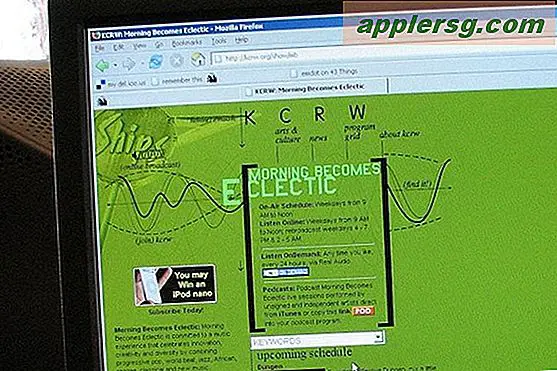Hoe ongewenste sites op uw pc te blokkeren
U kunt om verschillende redenen ongewenste sites op uw pc blokkeren. Veel ouders willen voorkomen dat hun kinderen bepaalde soorten online-inhoud bekijken, of ze willen tijdverslindende sites zoals gamingwebsites niet bezoeken. Ook volwassenen, die hun eigen webafhankelijkheid willen doorbreken, zijn geïnteresseerd in het blokkeren van sites op hun computer. Terwijl de markt is gevuld met op vergoedingen gebaseerde tools voor het filteren van inhoud, wordt Windows geleverd met een ingebouwde, gratis oplossing.
Klik op "Start" en vervolgens op "Alle programma's".
Klik op 'Accessoires' en klik met de rechtermuisknop op 'Kladblok'.
Klik op "Als administrator uitvoeren". Als Windows u om een beheerderswachtwoord of een bevestiging vraagt, typt u het wachtwoord of klikt u op "Toestaan" of "Ja".
Klik op "Bestand" en vervolgens op "Openen" nadat Kladblok is gestart. Navigeer naar het HOSTS-bestandspad, dat is C:\Windows\System32\Drivers\etc, en open vervolgens het HOSTS-bestand.
Plaats de cursor aan het einde van de laatste regel, meestal 127.0.0.1 localhost of ::1 localhost, en klik vervolgens op "Enter".
Typ "127.0.0.1" (zonder de aanhalingstekens), voeg een spatie toe en voer het adres in van een website die u wilt blokkeren, bijvoorbeeld 127.0.0.1 www.doubleclick.com. Voeg meerdere sites toe door dezelfde routine te volgen: voeg altijd eerst 127.0.0.1 toe, druk vervolgens op de spatiebalk en voer vervolgens het adres in van de site die u wilt blokkeren.
Klik op "Opslaan" in het menu Bewerken. Klik voor Windows 7 op "Opslaan" in het menu Bestand.